任务管理器被禁用了怎么解除
打开任务管理器(CtrlShiftEsc)
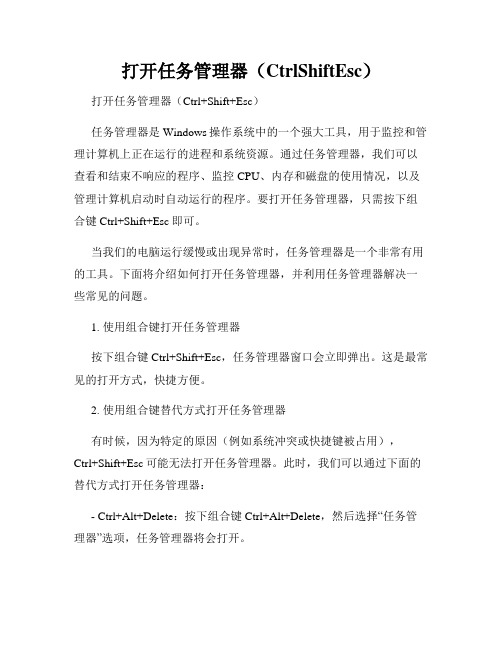
打开任务管理器(CtrlShiftEsc)打开任务管理器(Ctrl+Shift+Esc)任务管理器是Windows操作系统中的一个强大工具,用于监控和管理计算机上正在运行的进程和系统资源。
通过任务管理器,我们可以查看和结束不响应的程序、监控CPU、内存和磁盘的使用情况,以及管理计算机启动时自动运行的程序。
要打开任务管理器,只需按下组合键Ctrl+Shift+Esc即可。
当我们的电脑运行缓慢或出现异常时,任务管理器是一个非常有用的工具。
下面将介绍如何打开任务管理器,并利用任务管理器解决一些常见的问题。
1. 使用组合键打开任务管理器按下组合键Ctrl+Shift+Esc,任务管理器窗口会立即弹出。
这是最常见的打开方式,快捷方便。
2. 使用组合键替代方式打开任务管理器有时候,因为特定的原因(例如系统冲突或快捷键被占用),Ctrl+Shift+Esc可能无法打开任务管理器。
此时,我们可以通过下面的替代方式打开任务管理器:- Ctrl+Alt+Delete:按下组合键Ctrl+Alt+Delete,然后选择“任务管理器”选项,任务管理器将会打开。
- 右键单击任务栏:在任务栏上任意位置右键单击,然后选择“任务管理器”选项。
3. 使用开始菜单打开任务管理器- 单击“开始”按钮,在弹出的菜单中选择“运行”。
- 在运行对话框中输入“taskmgr”,然后点击“确定”即可打开任务管理器。
4. 使用搜索功能打开任务管理器- 打开Windows资源管理器(快捷键是Win+E)。
- 在资源管理器的地址栏中输入“taskmgr”,然后按下回车键,任务管理器将会打开。
无论使用哪种方式打开任务管理器,一旦打开后,我们就可以利用它来解决一些常见的问题。
例如,当计算机的响应速度变慢时,可以通过任务管理器查看哪个程序占用了过多的CPU资源;当内存不足时,可以查看哪些程序占用了较多的内存;当磁盘活动过高时,可以查看是哪个程序正在频繁读写磁盘。
解除禁止安装软件的限制
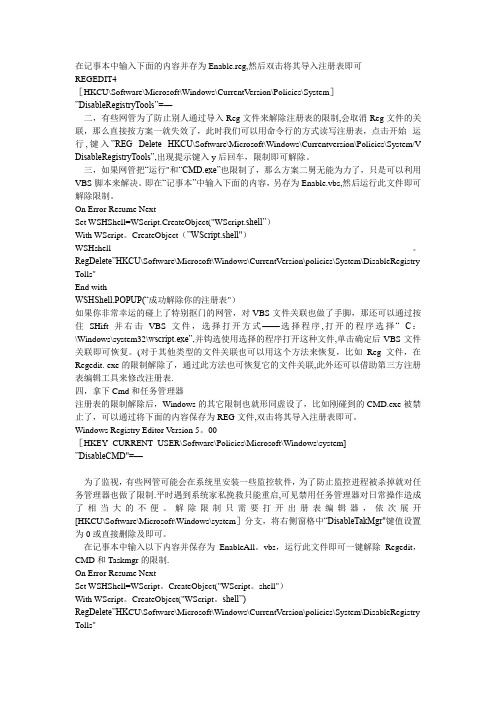
在记事本中输入下面的内容并存为Enable.reg,然后双击将其导入注册表即可REGEDIT4[HKCU\Software\Microsoft\Windows\CurrentVersion\Policies\System]”DisableRegistryTools”=—二,有些网管为了防止别人通过导入Reg文件来解除注册表的限制,会取消Reg文件的关联,那么直接按方案一就失效了,此时我们可以用命令行的方式读写注册表,点击开始--运行,键入”REG Delete HKCU\Software\Microsoft\Windows\Currentversion\Policies\System/V DisableRegistryTools”,出现提示键入y后回车,限制即可解除。
三,如果网管把“运行"和“CMD.exe”也限制了,那么方案二舅无能为力了,只是可以利用VBS脚本来解决。
即在“记事本”中输入下面的内容,另存为Enable.vbs,然后运行此文件即可解除限制。
On Error Resume NextSet WSHShell=WScript.CreateObject("WScript.shell”)With WScript。
CreateObject(”WScript.shell")WSHshell。
RegDelete”HKCU\Software\Microsoft\Windows\CurrentVersion\policies\System\DisableRegistry Tolls"End withWSHShell.POPUP(“成功解除你的注册表")如果你非常幸运的碰上了特别抠门的网管,对VBS文件关联也做了手脚,那还可以通过按住SHift并右击VBS文件,选择打开方式——选择程序,打开的程序选择“ C:\Windows\system32\wscript.exe”,并钩选使用选择的程序打开这种文件,单击确定后VBS文件关联即可恢复。
本次操作由于这台计算机的限制而被取消.请与您的系统管理员联系
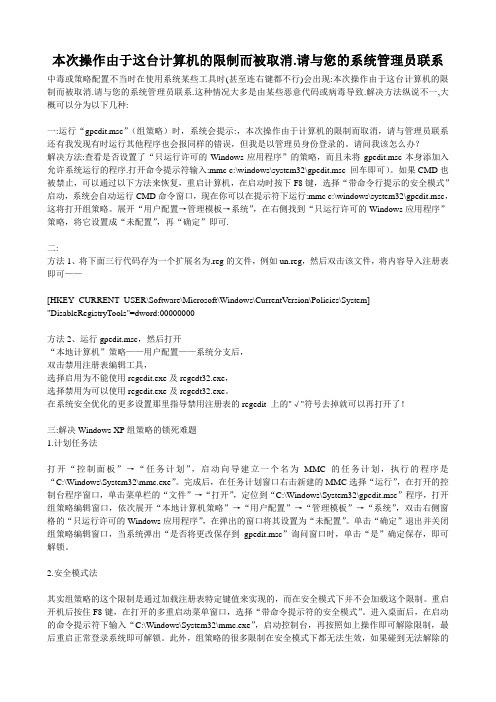
本次操作由于这台计算机的限制而被取消.请与您的系统管理员联系中毒或策略配置不当时在使用系统某些工具时(甚至连右键都不行)会出现:本次操作由于这台计算机的限制而被取消.请与您的系统管理员联系.这种情况大多是由某些恶意代码或病毒导致.解决方法纵说不一,大概可以分为以下几种:一:运行“gpedit.msc”(组策略)时,系统会提示:,本次操作由于计算机的限制而取消,请与管理员联系还有我发现有时运行其他程序也会报同样的错误,但我是以管理员身份登录的。
请问我该怎么办?解决方法:查看是否设置了“只运行许可的Windows应用程序”的策略,而且未将gpedit.msc本身添加入允许系统运行的程序.打开命令提示符输入:mmc c:\windows\system32\gpedit.msc 回车即可)。
如果CMD也被禁止,可以通过以下方法来恢复,重启计算机,在启动时按下F8键,选择“带命令行提示的安全模式”启动,系统会自动运行CMD命令窗口,现在你可以在提示符下运行:mmc c:\windows\system32\gpedit.msc,这将打开组策略。
展开“用户配置→管理模板→系统”,在右侧找到“只运行许可的Windows应用程序”策略,将它设置成“未配置”,再“确定”即可.二:方法1、将下面三行代码存为一个扩展名为.reg的文件,例如un.reg,然后双击该文件,将内容导入注册表即可——[HKEY_CURRENT_USER\Software\Microsoft\Windows\CurrentVersion\Policies\System] "DisableRegistryTools"=dword:00000000方法2、运行gpedit.msc,然后打开“本地计算机”策略——用户配置——系统分支后,双击禁用注册表编辑工具,选择启用为不能使用regedit.exe及regedt32.exe,选择禁用为可以使用regedit.exe及regedt32.exe。
Win7系统任务管理器已被系统管理员停用怎么办?

Win7系统任务管理器已被系统管理员停用怎么办?
导读:在我们使用电脑的过程中,总是很经常需要用到任务管理器来查看一些信息,比如性能、服务、应用程序等。
不过,最近却有Win7用户反映,打开任务栏管理器的时候出现提示“任务管理器已被系统管理员停用”。
那么,Win7系统任务管理器已被系统管理员停用怎么办呢?下面,我们一起往下看看。
方法步骤
方法一:通过设置本地组策略编辑器解决
1、按Win+R键打开运行,输入“gpedit.msc”;
2、点击“用户配置-》管理模板-》系统-》CTRL+ALT+DELE”,在右侧选择“删除任务管理器”;
3、双击进去“删除任务管理器”,改为“未配置”,点击确定就解决问题了。
方法二:通过修改注册表解决
1、按Win+R键打开运行,输入“regedit”,点击确定;
2、进去注册表编辑器之后,点击“HKEY_CURRENT_USER\Software\Microsoft\Windows\CurrentVersion\Policies”,然后在Policies文件夹上新建项System,在System上新建字符串DisableTaskmgr;
3、将DisableTaskmgr的值设置为00000000,点击确定之后,重启电脑就不再出现任务管理器已被系统管理员停用的问题了。
以上就是Win7系统任务管理器已被系统管理员停用的具体解决方法,按照
以上方法进行操作,相信再次打开任务管理器的时候就不会再出现该提示了。
任务管理器被禁用了如何解决
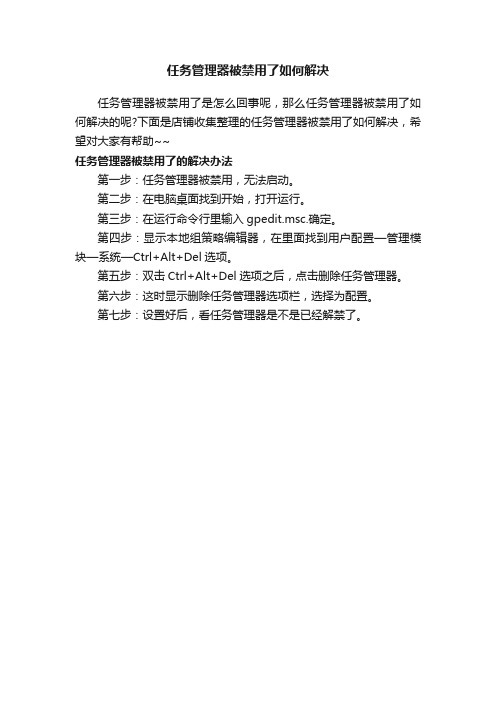
任务管理器被禁用了如何解决
任务管理器被禁用了是怎么回事呢,那么任务管理器被禁用了如何解决的呢?下面是店铺收集整理的任务管理器被禁用了如何解决,希望对大家有帮助~~
任务管理器被禁用了的解决办法
第一步:任务管理器被禁用,无法启动。
第二步:在电脑桌面找到开始,打开运行。
第三步:在运行命令行里输入gpedit.msc.确定。
第四步:显示本地组策略编辑器,在里面找到用户配置—管理模块—系统—Ctrl+Alt+Del选项。
第五步:双击Ctrl+Alt+Del选项之后,点击删除任务管理器。
第六步:这时显示删除任务管理器选项栏,选择为配置。
第七步:设置好后,看任务管理器是不是已经解禁了。
解决无法打开任务管理器的方法

解决无法打开任务管理器的方法无法打开任务管理器是一个常见的问题,主要原因可能是病毒或恶意软件感染、系统故障或配置错误等。
以下是一些解决无法打开任务管理器的方法:方法一:使用快捷键打开任务管理器1. 按下Ctrl + Shift + Esc组合键,可以快速打开任务管理器。
2. 如果该组合键无效,则按下Ctrl + Alt + Del组合键,选择“任务管理器”来打开任务管理器。
方法二:使用命令行打开任务管理器1. 按下Win + R组合键,打开“运行”对话框。
2. 输入“taskmgr”,然后点击“确定”按钮,即可打开任务管理器。
方法三:修复系统文件错误1. 按下Win + X组合键,选择“命令提示符(管理员)”来打开命令提示符。
2. 输入“sfc /scannow”命令,按下回车键运行系统文件检查和修复工具。
3.等待命令运行完毕,并根据提示重启计算机。
方法四:检测和清除病毒或恶意软件2.运行杀毒软件,进行全盘扫描,找出并清除系统中的病毒或恶意软件。
3.在完成杀毒软件的全盘扫描后,重新启动计算机。
方法五:检查和修复系统配置错误1. 按下Win + X组合键,选择“计算机管理”来打开计算机管理控制台。
2.在左侧窗格中,点击“服务和应用程序”下的“服务”。
3.在右侧窗格中,找到“任务计划程序服务”,确保其状态为“正在运行”。
4.如果“任务计划程序服务”未在运行,则右键点击该服务,选择“启动”。
方法六:重置任务管理器注册表设置1. 按下Win + R组合键,打开“运行”对话框。
4. 在“System”下,找到名为“DisableTaskMgr”的键,如果存在,则将其值设置为“0”。
5. 如果不存在“DisableTaskMgr”键,则右键点击“System”,选择“新建” > “DWORD (32位)值”来创建一个新的键,并将其命名为“DisableTaskMgr”,然后将其值设置为“0”。
如何解决电脑中的权限限制问题
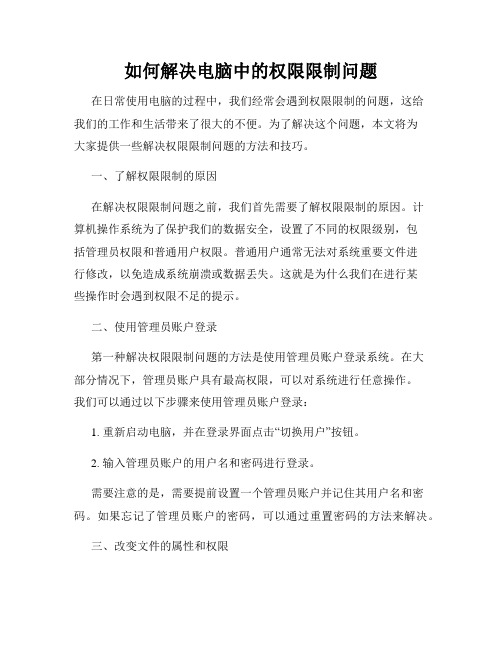
如何解决电脑中的权限限制问题在日常使用电脑的过程中,我们经常会遇到权限限制的问题,这给我们的工作和生活带来了很大的不便。
为了解决这个问题,本文将为大家提供一些解决权限限制问题的方法和技巧。
一、了解权限限制的原因在解决权限限制问题之前,我们首先需要了解权限限制的原因。
计算机操作系统为了保护我们的数据安全,设置了不同的权限级别,包括管理员权限和普通用户权限。
普通用户通常无法对系统重要文件进行修改,以免造成系统崩溃或数据丢失。
这就是为什么我们在进行某些操作时会遇到权限不足的提示。
二、使用管理员账户登录第一种解决权限限制问题的方法是使用管理员账户登录系统。
在大部分情况下,管理员账户具有最高权限,可以对系统进行任意操作。
我们可以通过以下步骤来使用管理员账户登录:1. 重新启动电脑,并在登录界面点击“切换用户”按钮。
2. 输入管理员账户的用户名和密码进行登录。
需要注意的是,需要提前设置一个管理员账户并记住其用户名和密码。
如果忘记了管理员账户的密码,可以通过重置密码的方法来解决。
三、改变文件的属性和权限如果我们在访问或修改某个文件时遇到权限限制的问题,可以尝试改变文件的属性和权限来解决。
我们可以按照以下步骤进行操作:1. 鼠标右键点击要修改权限的文件或文件夹,选择“属性”选项。
2. 在属性窗口中选择“安全”选项卡,点击“编辑”按钮。
3. 在权限窗口中选择要修改的用户或用户组,在下方的权限设置中勾选对应的权限。
4. 点击“确定”按钮保存修改。
通过修改文件的权限,我们就可以获得对该文件或文件夹的访问和修改权限,解决权限限制问题。
四、使用管理员权限打开程序有些程序需要以管理员权限来运行,否则可能无法正常工作。
为了解决权限限制问题,我们可以通过以下方法以管理员权限打开程序:1. 找到要打开的程序的图标或快捷方式。
2. 鼠标右键点击程序图标或快捷方式,选择“以管理员身份运行”。
通过以管理员权限运行程序,我们可以获得更高的权限级别,从而解决权限限制问题。
管理员已阻止你运行此应用的解决办法
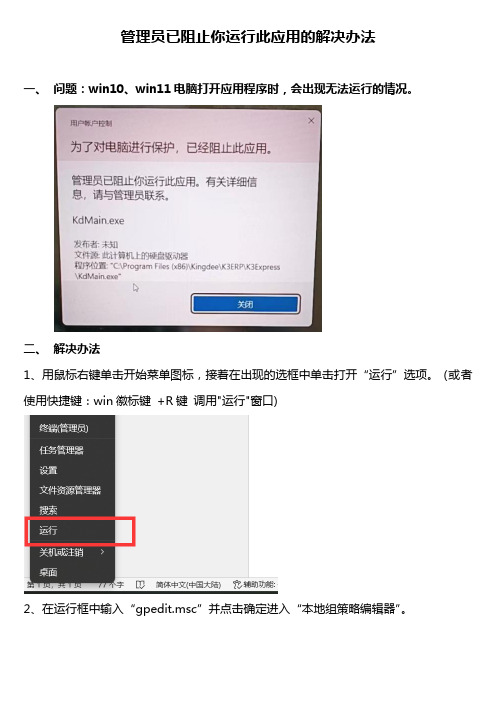
管理员已阻止你运行此应用的解决办法
一、问题:win10、win11电脑打开应用程序时,会出现无法运行的情况。
二、解决办法
1、用鼠标右键单击开始菜单图标,接着在出现的选框中单击打开“运行”选项。
(或者使用快捷键:win徽标键 +R键 调用"运行"窗口)
2、在运行框中输入“gpedit.msc”并点击确定进入“本地组策略编辑器”。
3、在 “本地组策略编辑器”窗口中依次打开 “计算机配置——Windows设置——安全设置——本地策略——安全选项”。
4、接着找到“安全选项”中的“用户账户控制:以管理员批准模式运行所有管理员”。
5、用鼠标右键点击选择 “属性”或左键双击,在 “属性”窗口里选择 “已禁用”,点击确定,最后重启电脑就可以了。
6、强调:一定要重启电脑。
重启后,再打开需要的应用就可以正常使用了。
- 1、下载文档前请自行甄别文档内容的完整性,平台不提供额外的编辑、内容补充、找答案等附加服务。
- 2、"仅部分预览"的文档,不可在线预览部分如存在完整性等问题,可反馈申请退款(可完整预览的文档不适用该条件!)。
- 3、如文档侵犯您的权益,请联系客服反馈,我们会尽快为您处理(人工客服工作时间:9:00-18:30)。
任务管理器被禁用了怎么解除
任务管理器被禁用的解决方法:
1、点击『开始』菜单
2、点击“运行”并键入"gpedit.msc"(不包括双引号)后确定
3、在“组策略”中依次展开
"本地计算机"策略/用户配置/管理模板/系统/Ctrl+Alt+Del 选项
4、在该列表中打开删除“任务管理器” 的属性
5、在删除“任务管理器” 属性中的“设置”选项卡中点选“已禁用”或“未配置”单选项,确定。
注:该策略的效果为,“任务栏”上的右键菜单上的“任务管理器”呈不可点击状,而按下组合键Ctrl+Alt+Del之后会弹出题目为“任务管理器”的对话框,内容是“任务管理器已被系统管理员停用”。
上述策略须在管理员帐户下操作
上述方法因需用到“组策略”,故该法适用于:
•microsoft Windows XP Professional
“注册表”法,请按照下面步骤进行注册表编辑操作:
1、点击『开始』
2、点击“运行”并键入"regedit"(不包括双引号)后确定
3、在“注册表编辑器”中依次展开
HKEY_CURRENT_USER\Software\Microsoft\Windows\CurrentVersion\Policies\
在该注册表项下建立名为System 的项(如在Policies分支下已有System项,则无须此步骤)
在System 项下建立名为DisableTaskMgr 的“字串符值”或者“DWORD值”改为0即可!。
